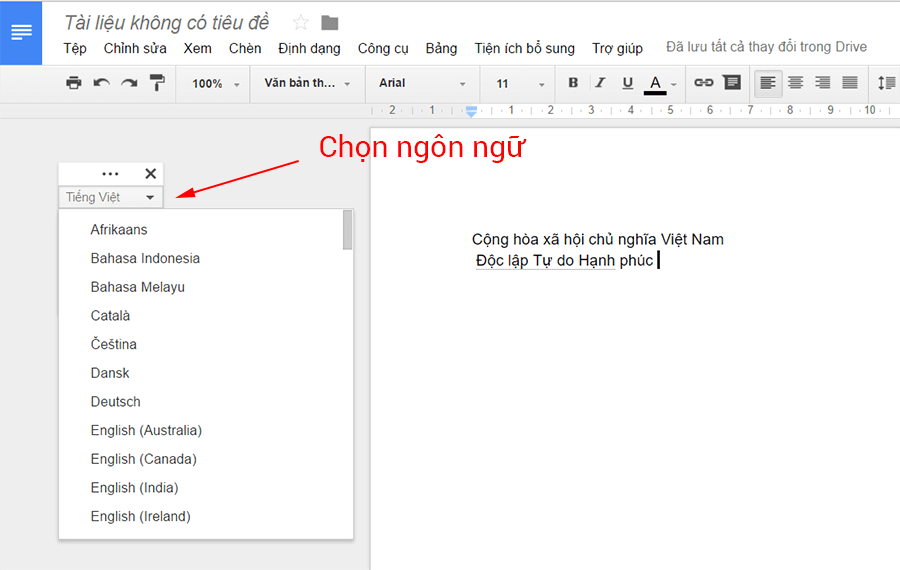Cách nhập văn bản bằng bàn phím thường tốn khá nhiều thời gian. Bài viết sau đây sẽ hướng dẫn bạn cách nhập văn bản nhanh hơn bằng giọng nói trên trình soạn thảo Google Docs.
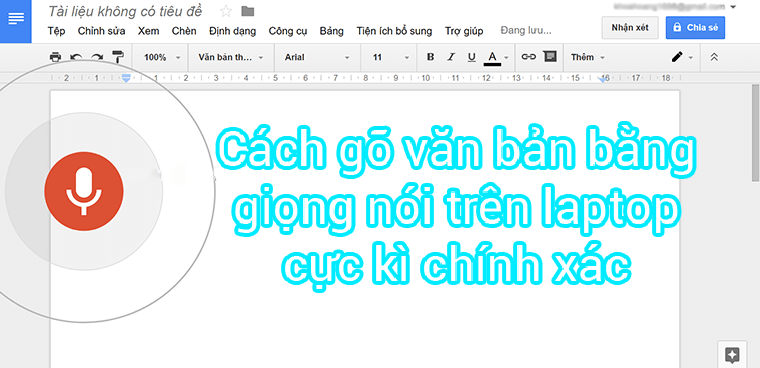
Bên cạnh việc sử dụng giọng nói để tìm kiếm, Google còn áp dụng tính năng nhận diện giọng nói vào soạn thảo văn bản của mình như Google Tài liệu (tương tự Microsoft Word), Google Trang tính (tương tự Microsoft Excel).
Cách gõ văn bản bằng giọng nói trên trình soạn thảo
Bước 1: Bấm vào đây để đăng nhập vào tài khoản Google.
Bước 2: Tại giao diện chính bạn hãy chọn vào dấu "+".
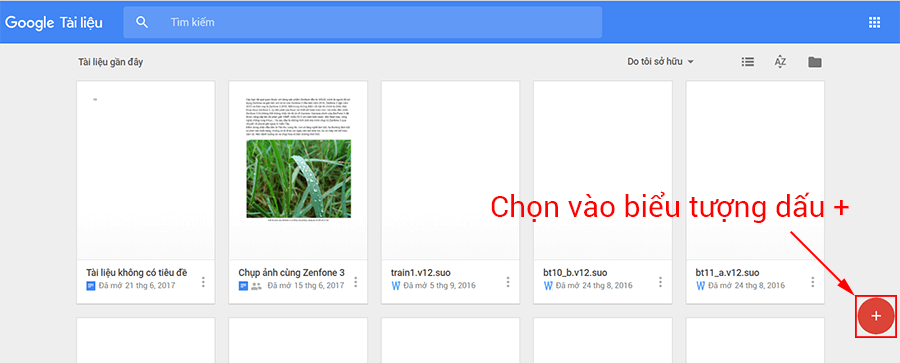
Bước 3: Một trình soạn thảo văn bản giống như trong Word sẽ xuất hiện > Chọn vào mục Công cụ > Nhập bằng giọng nói. Bạn có thể mở nhanh công cụ này bằng tổ hợp phím nóng Ctrl + Shift + S.
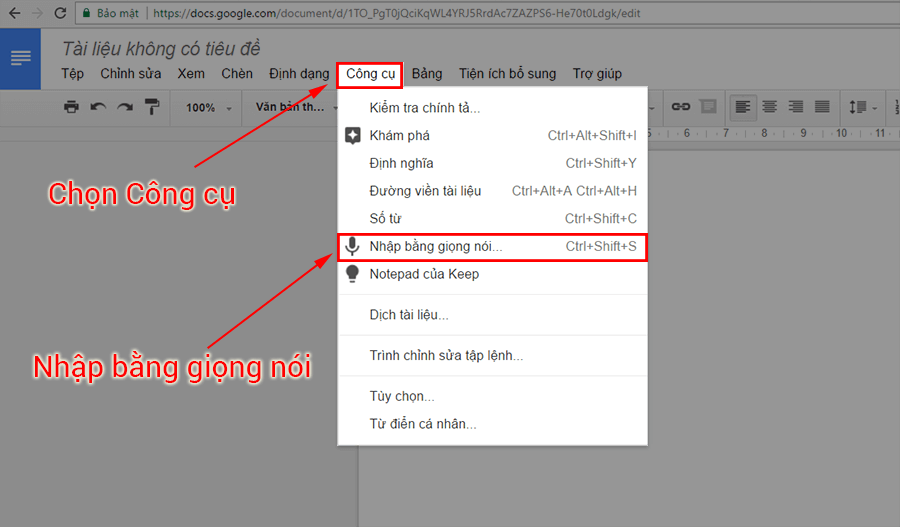
Bước 4: Nhấn vào biểu tượng hình microphone vừa mới xuất hiện.
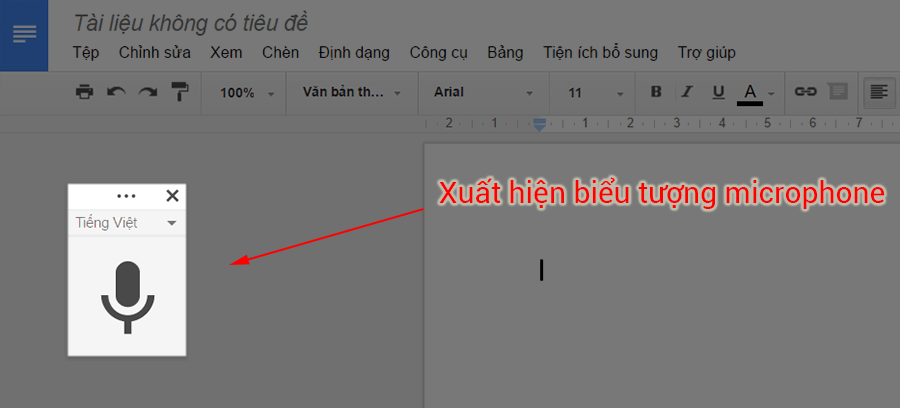
Bước 5: Một thông báo xuất hiện yêu cầu cấp quyền truy cập microphone > Hãy chọn Cho phép (bắt buộc).
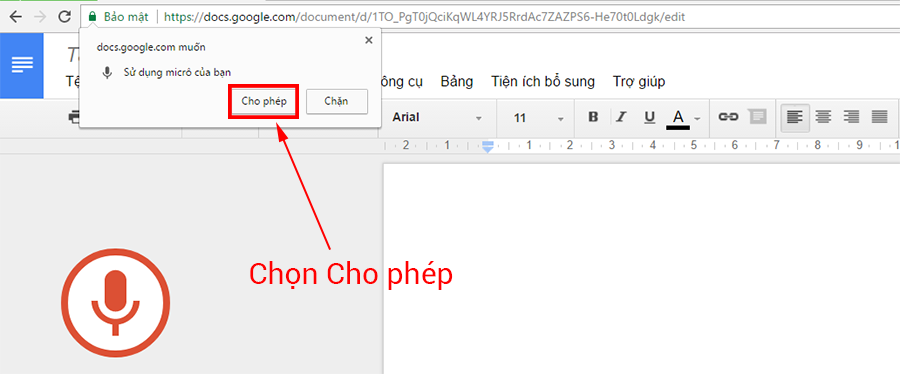
Bước 6: Bây giờ bạn chỉ cần đọc văn bản cần nhập vào, Google Docs sẽ nhận diện cực kì chính xác. Hỗ trợ đầy đủ Tiếng Việt, dấu câu nữa đấy bạn.
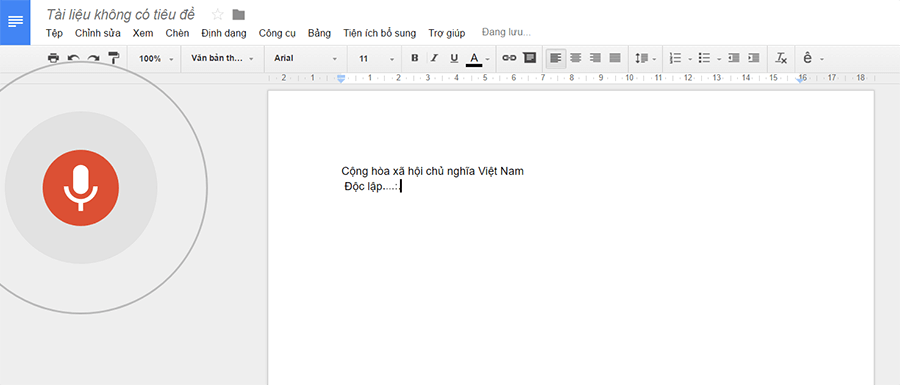
Ngoài tiếng Việt ra, Google Docs còn hỗ trợ hơn 40 thứ tiếng khác nhau, các bạn có thể lựa chọn ngay tại biểu tượng Microphone.